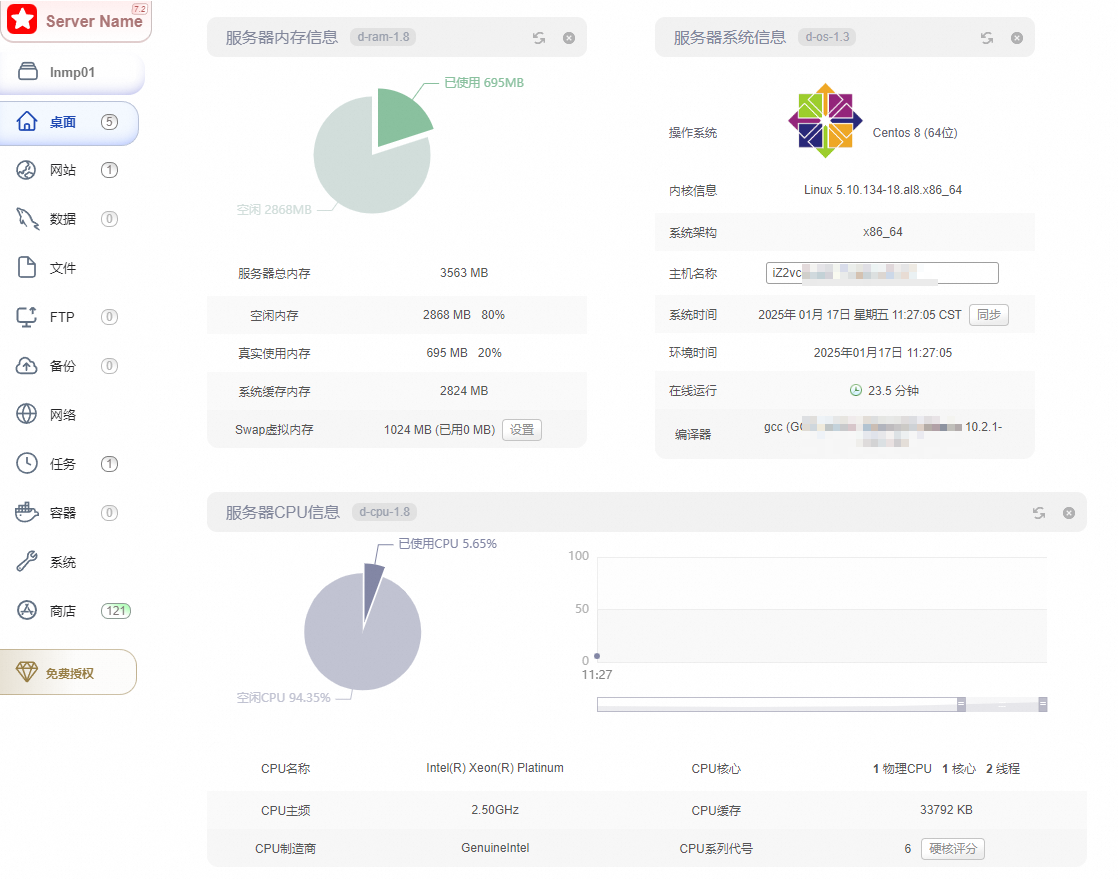AMH是一款基于LNMP(Linux, Nginx, MySQL, PHP)架构的免费开源主机面板,提供Web界面来简化服务器管理。安装后,您无需深入了解SSH命令,即可通过直观的图形界面轻松配置网站、管理数据库和文件,适合您进行日常服务器运维操作。
关于AMH面板的更多信息,请参见AMH官网。
前提条件
安装AMH面板前,已有ECS实例必须满足以下条件:
操作系统必须为Alibaba Cloud Linux 3/2、CentOS Stream 9/8、CentOS 7.x、Ubuntu 22/20/18/16、RockyLinux、AlmaLinux。
实例已分配固定公网IP地址或绑定弹性公网IP(EIP)。如您不清楚如何开通公网,请参见开通公网。
实例安全组的入方向规则已放行22。具体操作,请参见添加安全组规则。
说明当您在AMH面板上部署Web服务时,需要开放443、80端口。
ECS实例为纯净系统,即未安装其他面板或未安装LAMP、LNMP等环境。
警告在已手动部署其他服务的ECS上安装AMH面板有可能导致安装失败、部分AMH功能异常,甚至可能由于端口占用,资源冲突等原因导致您ECS上原有的服务不可用,因此,建议使用全新的系统安装AMH面板。
重新初始化系统盘操作会清空系统盘已写入的数据,建议在操作前创建快照备份系统盘数据。关于重新初始化系统盘,请参见重新初始化系统盘(重置操作系统)。
安装AMH面板
远程连接已创建的ECS实例。
具体步骤,请参见使用Workbench工具以SSH协议登录Linux实例。
执行以下命令,下载并运行AMH安装脚本。
极速安装:AMH官网对相应的系统编译集成的版本,您可免除编译快速完成AMH安装。
wget http://dl.amh.sh/amh.sh && sudo bash amh.sh定制安装:您可自由定制选择相应服务器软件组件版本进行编译安装,请在命令后输入软件和相应的版本,多个软件之间以
,隔开。重要安装指定版本,适合对默认组件版本有要求的用户。
安装时间较长,请谨慎选择。
例如,安装Nginx 1.26、MySQL 8.0和PHP 8.3命令如下。
wget https://dl.amh.sh/amh.sh && sudo bash amh.sh nginx-1.26,mysql-8.0,php-8.3
输入
y,开始安装AMH面板。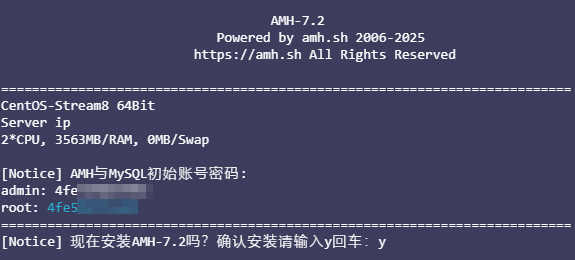
显示类似如下信息,表示AMH面板已安装成功。
后续需要放行面板端口,通过回显的地址以及用户名和密码访问AMH面板。
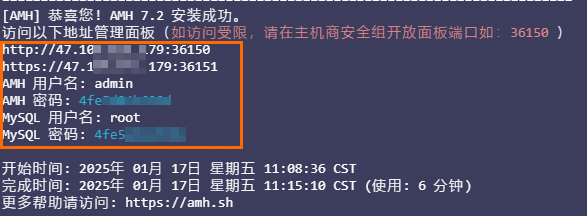
根据回显信息,放行实例安全组的入方向规则
36150、36151端口。具体操作,请参见添加安全组规则。说明本节为
36150、36151端口,但可能会因安装环境不同而改变,请以实际显示为准。
登录AMH面板
在浏览器地址栏输入访问AMH面板链接。进入AMH后台登录界面。
输入AMH 用户名、AMH 密码,并单击登录。
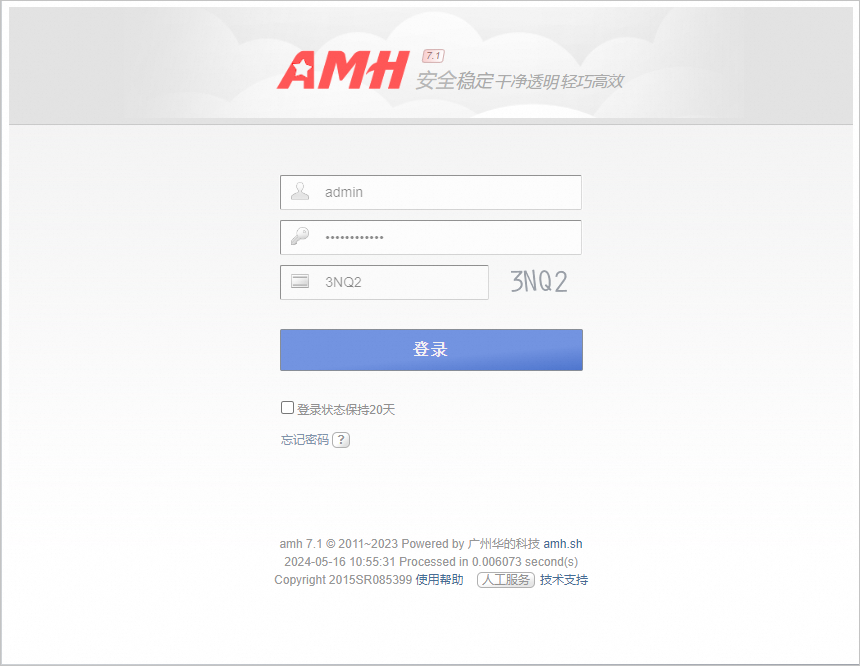
登录成功后您可以看到实例的基本信息。